Используя Viber можно воспользоваться полезной функцией блокировки нежелательного номера. Далее следует описание наиболее часто возникающих вопросов по данной функции с детальными ответами, а точнее «как заблокировать контакт в Viber ?» и «как посмотреть список заблокированных контактов ?»
Зачем необходима функция блокирования контактов в Вайбер?
Заблокировав контакт, пользователь лишает его возможности просмотреть личные данные, написать или позвонить в Вайбере.
Несколько важных моментов о блокировке контактов:
- после блокировки пользователь больше не сможет обмениваться сообщениями, отправлять фото и звонить добавленным в черный список;
- блокируя контакт, все равно остается возможность посмотреть его личную информацию, фотографию профиля и присутствие в сети;
- после разблокировки сообщения, которые были отправлены в период блокировки, не восстанавливаются;
- на планшетных компьютерах и девайсах с ОС Windows 8 принимаются звонки и уведомления от заблокированных пользователей;
- блокировка контакта не удаляет историю сообщений и историю звонков;
- заблокированный контакт все еще может создавать групповые беседы, куда сможет пригласить Вас, и Вам будут доходить сообщения, отправленные в общий чат, где Вы общаетесь.
Как заблокировать контакт в Viber?

Как заблокировать контакт в Вайбере (Viber) на телефоне (2019)
Существует ни один вариант блокировки контакта в Viber. Ниже будут представлены все они (но первым делом скачайте viber на телефон):
- В случае, если Вы получили сообщение от неизвестного контакта, на экране беседы сразу появится две опции: заблокировать пользователя или добавить контакт в свой список контактов.
- Блокировка из группы. Пользователи, общающиеся в одной группе, могут быть заблокированы с помощью экрана информации. Для этого необходимо войти в чат, сместить в левую сторону экран, из появившегося меню выбрать контакт, щелкнуть на него и выбрать «заблокировать» в представленных вариантах действий. Не стоить забывать несколько важных пунктов: во-первых, заблокированный контакт все равно сможет наблюдать за Вашей деятельностью в группе, а Вы будете видеть его. А во-вторых, блокировка будет работать только для приватных бесед.
- Блокировка пользователя прямо из списка контактов осуществима двумя способами:
а) заблокировать можно через экран информации, в котором содержаться данные о разговоре. Необходимо так же, как в групповом чате, переместить влево экран, в меню найти опцию блокировки и избавиться от нежелательного контакта.

б) в ручном режиме ввести номер пользователя. Следует зайти в настройки, выбрать подпункт «Конфиденциальность», затем открыть список блокированных пользователей и заблокировать. Важно обратить внимание на формат ввода номера: сначала идет «+», следующими цифрами — код страны, региона или оператора, потом номер телефона. Например, если номер выглядит как «11122334455», то начинать ввод нужно с +1.
Как заблокировать человека в Вайбере и занести контакт номер в черный список Viber ?
Как разблокировать контакт в Viber?

Для разблокировки пользователя необходимо выполнить простой список действий:
- Найти вкладку «Дополнительные параметры ».
- Зайти в «настройки », далее выбрать «конфиденциальность ».
- В данном разделе выбрать «Список заблокированных номеров ».
- Найти среди них номер, который необходимо разблокировать.
- Нажать на «Разблокировать ».
Не забывайте, что восстановление из списка заблокированных не восстанавливает сообщения, которые были отправлены в момент блокировкой. Используйте обновленную версию вайбера для компьютера, скачать которую можно на нашем сайте.
Узнает ли пользователь, что Вы его заблокировали? — Не узнает. Пользователи, отправленные в черный список не получают никаких уведомлений и могут отправлять Вам сообщения дальше, но Вы просто не будете их получать и читать.
В процессе пользования вайбером может возникнуть необходимость заблокировать контакт с тех или иных причин. Данная статья предназначена для тех, кто пользуются программой на телефоне недавно и не знают, как это самостоятельно сделать.
Заблокировать контакт в Viber
Мы подробно ответим на следующие вопросы:
Программа позволяет несколькими способами заблокировать вайбер контакт, если вы не хотите от него принимать сообщения или входящие звонки.
Первый способ. При поступлении сообщения от неизвестного абонента, рядом с диалоговым окошком «Этого номера нет в вашем списке контактов» появятся две кнопки:
«Добавить» — контакт будет добавлен в вашу адресную книгу.
«Заблокировать» — при нажатии вы добавите контакт в «черный список».
Этот способ хорош, когда абонент еще не добавлен в вашу адресную книгу. Но если он уже есть, тогда избавиться от него описанным методом не получиться.
Второй способ. Если контакт уже есть в адресной книге, заблокировать его можно через группу (если вы находитесь с абонентом в одной группе). Необходимо зайти в группу, передвинуть экран в левую сторону, указать какой контакт подлежит блокировке и в меню найти пункт «Заблокировать».
Примечание:
— заблокированный контакт свободно может читать ваши сообщения в группе, а вы его.
— результатом такого блокирования будет невозможность только отсылать личные сообщения.

Третий способ. В адресной книге выбрать контакт, сдвинув при этом экран влево и нажав кнопку «Заблокировать». Или зайти в настройки программы, выбрать раздел «Конфиденциальность», открыть список заблокированных телефонных номеров и вручную в нужном поле вписать номер нужного контакта.
Внимание помните:
Когда вы в вайбере блокируете какой-либо контакт, то входящие звонки и отосланные сообщения не будут вам поступать. Но все же абонент находящийся в черном списке:
- может просматривать ваш профиль и видеть ваш статус;
- может звонить на компьютер или планшет, на которых установлено приложение, блокировка действует только на телефон;
- история звонков и текстовых сообщений не удаляется, ее нужно удалить вручную.
Вейбер не отсылает уведомление пользователю, что он заблокирован. Абонент может продолжать отсылать вам сообщение, они просто не будут вам поступать. Скорее в целях конфиденциальности разработчики решили, что пользователи не могут проверить заблокированы они в вайбер или нет тем или иным абонентом.
В жизни случается всякое, и смартфон или планшет, с которого ведется переписка в Вайбере, может быть украден или утерян. Как заблокировать Вибер на украденном телефоне – инструкция для тех, кто попал в эту неприятную ситуацию.
Переписка – вещь очень интимная, и конечно, не хочется, чтобы ее читали посторонние люди, тем более, телефонный вор. Поэтому действовать нужно быстро.
- Первое что нужно сделать, чтобы заблокировать Вайбер на утерянном телефоне – блокировка сим карты.
- Для этого позвони в техподдержку своего сотового оператора, или забеги в ближайший офис компании. Не забывай, тебе понадобится паспорт
- Некоторые компании, предоставляющие услуги мобильной связи, не ограничиваются идентификацией по паспорту и задают дополнительные вопросы. Будь готов ответить, когда ты последний раз пополнял счет и вспомнить последние совершенные звонки
- Итак, сим карта блокирована. Теперь нужно восстановить свой номер. Это можно сделать только в салоне связи, опять же, с паспортом
- Получив новую симку, вставь ее в устройство, заново и пройди процесс идентификации
- Будь готов к тому, что все контакты окажутся недоступными, ведь память нового устройства ты их пока не внес
Как заблокировать Вайбер на другом устройстве, например на ПК или ноутбуке?
- Для этого зайди в настройки своей учетной записи
- Найди строку «деактивировать» и нажми на нее
- Мессенджер деактивировался на всех устройствах с твоей учетной записью

Ну, вот и все, осталось только заново активировать аккаунт. Это можно сделать здесь же, в настройках учетной записи.
Заблокировать контакт в Вайбере возможно только с телефонного устройства. С компьютерной версии заблокировать контакт невозможно. Существует различные способы блокировки пользователя в Вайбере, которые мы рассмотрим в подробностях.
Как заблокировать контакт в Вайбере – неизвестный номер
- Вам пришло сообщение от пользователя, которого нет в вашем списке контактов. Система оповестит вас об этом дополнительным сообщением на экране, в котором будут доступны две команды: «Добавить» или «Заблокировать». В новых версиях приложения разработчики расширили диапазон возможностей, и вместо «Добавить» телефонное устройство сначала запрашивает «Показать сообщение».
- При выполнении этой команды на экране появится текст сообщения и повторный запрос «Добавить в контакты», «Заблокировать» или «Спам». После просмотра сообщения выбираете нужную опцию, нажимаете на нее.
Как заблокировать контакт в Вайбере через группу
Чтобы заблокировать нежелательного пользователя через группу в Вайбере, выполняем такие действия:
- Заходим в Вайбер.

- Вкладка «Чаты», выбираем нужную группу, заходим в нее.

- Откроется общая переписка всех пользователей в группе, передвигаем экран влево.

- Покажется меню группы, прокручиваем его вниз, к списку участников беседы.
- Выбираем неугодного пользователя, нажимаем на него.
- На весь экран покажется информация об этом пользователе: номер телефона, «Беспл сообщение», «Беспл вызов».

- Нажимаем левую кнопку сенсорного телефона, покажется кнопка «Заблокировать».
- После нажатия «Заблокировать» высветится номер пользователя с активной клавишей «Разблокировать».
Как заблокировать контакт в Вайбере, который есть в вашем списке пользователей
Заблокировать контакт можно таким образом:
- Заходим в Вайбер, открываем вкладку «Контакты».

- Выбираем нужного пользователя, нажимаем на него.
- На весь экран покажется профильное фото пользователя, его телефон, команды «Бесплатный вызов», «Бесплатное сообщение».
- Нажимаем левую кнопку на сенсорном телефоне (слева от кнопки «Домой»).
- Откроется дополнительное меню с опциями «Изменить», «Отправить контакт», «Удалить», «Заблокировать».

- Выбираем последнее – контакт заблокирован. Система вас известит об этом временным сообщением с телефоном пользователя, и активной клавишей «Разблокировать», которое появится и исчезнет на экране.

Как заблокировать одновременно несколько добавленных пользователей в Вайбере
Чтобы заблокировать сразу несколько добавленных пользователей через настройки Вайбера, выполняем такие команды:
- Открываем Вайбер на устройстве (обычно программа открывается на той вкладке, которая была открыта последний раз).
- Сверху рядом с названием программы Viber вы увидите три горизонтальные полоски – нажимаем на них.

- Слева покажется основное меню программы в виде столбика.

- Прокручиваем меню вниз, ищем опцию «Настройки», нажимаем на нее.
- Во весь экран откроется меню «Настройки», выбираем «Конфиденциальность».

- В списке команд выбираем «Список заблокированных номеров».
- Откроется новое окно меню, вы увидите список заблокированных контактов (у нас этот список пустой).
- Сверху возле названия вкладки «Список заблокированных контактов» находится знак «+», что значит «Добавить в список заблокированных пользователей».

- Нажимаем на «+», откроется вкладка «Выбрать контакты», выбираем неугодных пользователей для блокировки, ставим галочки напротив контактов.

- Таким образом можно выбрать несколько контактов сразу и добавить в список заблокированных пользователей.
- После выбора пользователей в самом верху возле «Выбрать контакты» нажимаем галочку.
- Ваш список заблокированных контактов пополнился теми пользователями, которых вы выбрали. Напротив каждого контакта находится активная клавиша «Разблокировать».
Заблокированный пользователь в Вайбере все равно сможет просматривать ваш статус, фото профиля и номер телефона. Также заблокированный пользователь сможет приглашать и добавлять вас в группы, отправлять вам сообщения и звонить на ваш номер. Заблокированный пользователь не сможет никак обнаружить то, что вы добавили его в свой «черный список», просто все сообщения и звонки от данного пользователя не будут поступать на ваш номер (вы их даже не увидите). История сообщений и звонков, отправленных до блокировки контакта, не удаляются. После блокировки контакта вы не будете получать от данного пользователя сообщения, звонки и видеозвонки.
Общение в Вайбере с некоторыми пользователями иногда невозможно. Люди могут заблокировать ваш аккаунт по каким-то личным причинам. Как понять, что тебя заблокировали в Viber?
Основные признаки
Заблокировавший вас пользователь уже не скажет вам о том, что не хочет с вами общаться. В этом и заключается цель блокировки: избавиться от общества определённых людей. Причины мы рассматривать не будем. Постараемся рассказать, как обнаружить блокировку.
Чтобы узнать наверняка, что тебя заблокировали, нужно сначала отправить сообщение пользователю. При этом неважно, будет это текстовое сообщение, фотография, видео или аудио. Не стоит переживать, что человек когда-либо узнает о том, что вы ему пересылали письмо. О попытках связи с ним он не узнает даже в том случае, если потом решит разблокировать вас. Далее, идут два варианта событий:
- Сообщение получит статус «Доставлено». Это означает лишь одно – пользователь вас не заблокировал.
- Письмо долго будет отправляться и отметка «Доставлено» так и не появится. Вместо этого может возникнуть уведомление об ошибке. Однако не спешите с выводами. Вы должны понимать, что это может быть простая деактивация аккаунта или сбои в соединении интернет.
Заблокированный пользователь также не видит, что у абонента стоит статус «В сети». Для него он теперь будет постоянно в оффлайне.
Стоит также помнить, что отправляемые вами сообщения в чат не только не доставляются, но и не сохраняются.
Ещё один надёжный метод проверки – попросить общего знакомого связаться с ним по Вайберу. Если он ему ответит, то вы, скорее всего, – блокируемый пользователь, которому, тем не менее, доступны некоторые действия.
Доступные действия
Что может делать заблокированный пользователь? Естественно, что нельзя ни позвонить, ни отправить сообщение, то есть никаким образом не связаться. Тем не менее, некоторые опции всё же остаются доступными:
- Можно просматривать фотографию пользователя и его или её номер телефона.
- Если вы общались с человеком до того, как произошла блокировка, вам будут показываться история сообщений и звонков в чате.
- Разрешается отправлять приглашения на участие в групповых чатах.
- Обычную телефонную связь также никто не отменял. Перезвоните человеку и узнайте, в чём дело. Если абонент не будет отвечать, значит, он просто не хочет разговаривать или, возможно, он выйдет на связь позже.
Блокировка и деактивация
Нельзя путать эти два понятия. Если вы не можете отправить пользователю сообщение в Вибере, это не значит, что ваш профиль заблокирован пользователем. Следовательно, если у вас не получается дозвониться до человека, не стоит паниковать. Возможно, владелец профиля просто отключил свой номера от Вайбера, то есть деактивировал учётную запись.
Как понять, что произошла деактивация? В этом случае вы будете видеть ту картинку, которую устанавливали вы, а не ваш собеседник.
Второй способ проверки – отправка сообщения. Если приложение предложит вам добавить в контакты пользователя, то это именно деактивация.
Как заблокировать?
Ответим на вопрос: «Каким образом пользователь мог меня заблокировать?». Сделать это можно, на самом деле, всего в пару кликов.
- Нажать на меню (иконка в правом верхнем углу в виде трёх точек, расположенных вертикально).
- Выбрать пункт «Заблокировать».
Если вы убедились всё же в том, что вас заблокировали, вы можете попросить его или её разблокировать вас, связавшись каким-либо другим способом. Возможно, это было сделано случайно, а не намеренно.

Чтобы определённые пользователи не доставали сообщениями, люди блокируют их. Узнать о блокировке можно. Основной признак – сообщения не доставляются, а в статусе экс-собеседника стоит постоянно «Не в сети». Однако не стоит спешить с выводами – это может быть временный сбой в сети или деактивация учётной записи. Прояснить всё может простой звонок с использованием привычной телефонной связи.
Источник: toplikers.ru
Как заблокировать контакт в Вайбере
Может возникнуть ситуация, когда собеседник начинает докучать, и общение с ним хочется прервать. Для того, чтобы больше не отвлекаться на сообщения неугодного человека, была создана возможность отправить его в черный список. Выясним, как заблокировать контакт в Вайбере и как вернуть его обратно. Также узнаем, как это видит пользователь, попавший в список.
Что такое «черный список» и как им воспользоваться
Изначально он применялся на мобильных телефонах для того, чтобы исключить звонки с нежелательных номеров. Туда обычно попадали различные распространители рекламы (спама) и неприятные личности. Хотя бывали и невиновные, случайно попавшие «под руку».

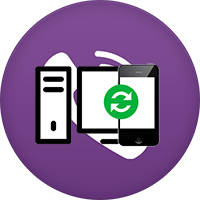
С распространением мессенджеров и чатов необходимость в подобной опции лишь возросла, и многие разработчики начали интегрировать эту систему в свои творения. Не обошел ее вниманием и Viber.
Существует четыре способа заблокировать абонента в Вайбере:
- При поступлении сообщения с неизвестного номера Viber предложит заблокировать человека.
- Если требуется блокировка пользователя из группыв Вайбере, то нужно войти в нее, свайпом влево сменить экран и выбрать пункт «Блокировать».
- Если пользователь есть в списке контактов, то добавить его в черный список можно, сдвинув экран с ним влево и кликнув по кнопке «Заблокировать».
- Также можно сделать это через меню «Настройки». Из них следует зайти в панель «Конфиденциальность», открыть лист заблокированных номеров и набрать нужный самостоятельно.
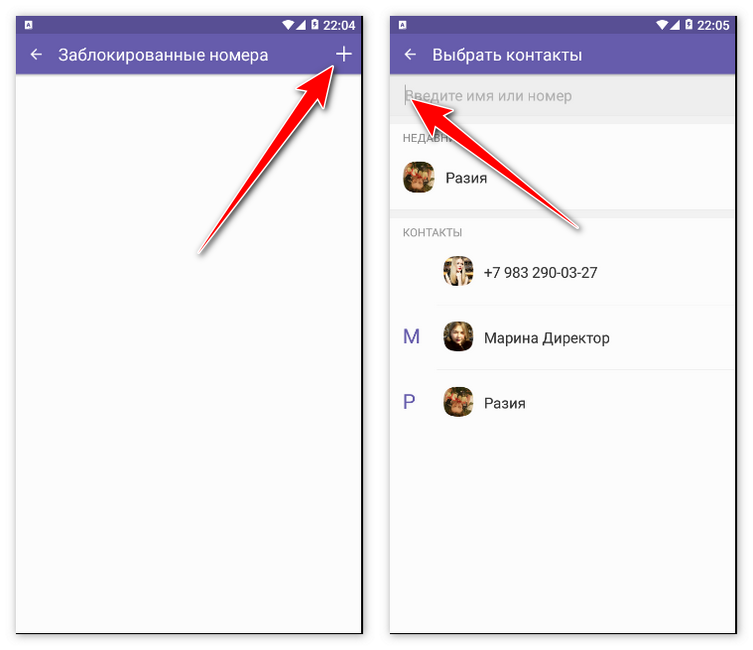
Вне зависимости от выбранного способа результат будет один: вы не будете получать от пользователя аудио и текстовые сообщения, и сможете сконцентрироваться на важных делах. Однако, заблокированный контакт в Вайбере все еще видит ваш профиль, аватар и статус, и может отправлять приглашения в группы.
Он не узнает о том, что попал черный список: возможность отправлять сообщения останется, за тем лишь исключением, что вы их не получите.
История сообщений и звонков не пропадет, если не появится желания стереть ее самостоятельно.
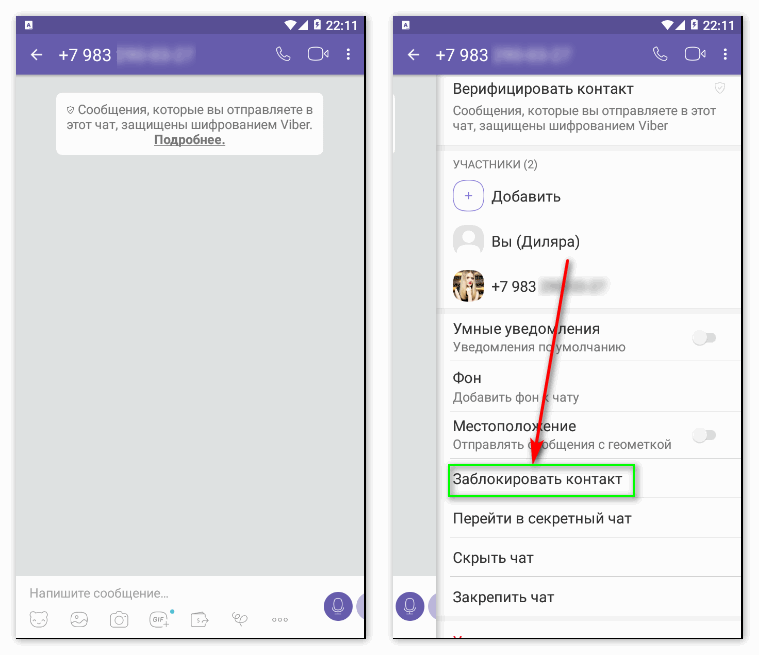
Восстановление общения
Чтобы разблокировать контакт в Вайбере, нужно практически полностью повторить четвертый способ:
- Открыть меню «Настройки».
- Перейти в панель «Конфиденциальность».
- Выбрать контакт.
- Нажать «Разблокировать» справа от его имени.
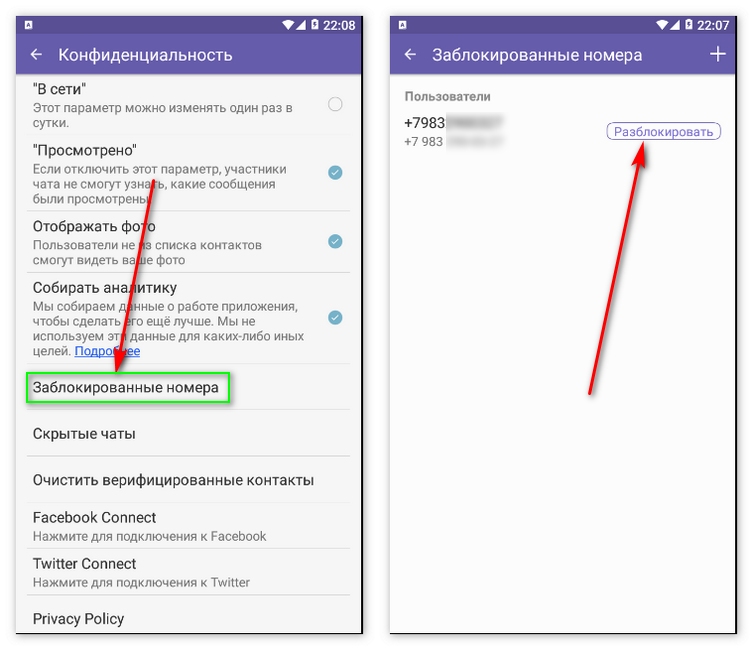
Готово! Можно общаться, как ни в чем не бывало.
Заключение
К сожалению, не со всеми людьми приятно общаться, а ранее вежливые собеседники могут резко сменить настроение. В такой ситуации сложно переоценить полезность возможности добавления в черный список. К тому же опция доступна без необходимости загружать отдельные сомнительные приложения и дополнения.
Источник: xn—-7sbareabh3axn3bbgal7f9d.xn--p1ai
Блокируем контакт в Viber
Во время общения в мессенджерах и социальных сетях может возникнуть необходимость в блокировке какого-либо человека по разным причинам. Это прекрасно понимают разработчики подобных продуктов, поэтому каждое такое решение оснащается опцией добавления в «Чёрный список». Исключением не стал и популярный мессенджер Viber.

В ходе статьи рассмотрим, как можно добавить надоедливый контакт в «чёрный список» Viber, заблокировав его тем самым и лишив возможности вести с вами переписку.
Как заблокировать контакт в Viber
Добавление человека в список заблокированных контактов в Viber будет иметь некоторые свои последствия. Помимо того, что абонент не сможет больше с вами связаться посредствам Viber, будут ещё и другие последствия:
- Пользователь, который попал в ваш «чёрный список», при попытке отправить сообщение будет видеть статус «Отправлено, не доставлено». Данное оповещение приходит ещё и в том случае, если произошёл какой-то сбой в системе. В случае со звонками, то они просто будут идти «в никуда», но вы не будете получать о них уведомлений;
- Вы не сможете писать и звонить абонентам из «чёрного списка»;
- Блокировка происходит не полная, так как заблокированный пользователь сможет просматривать вашу анкету в Viber, а также высылать вам приглашения в беседы;
- При блокировке контакт не удаляется из списка контактов мессенджера, а также не удаляется ваша переписка и история звонков. Если есть необходимость, её придётся устранять вручную;
- Вы можете в любой момент «достать» человека из списка заблокированных и поместить обратно, если таковая необходимость снова возникнет.
Далее подробно рассмотрим, как происходит процесс блокировки аккаунта на разных платформах.
Платформа 1: Android
Выполнить добавление нежелательного человека в «чёрный список» в Viber для Android можно двумя способами. Все они очень просты в выполнении и не требуют от пользователя наличие специфических навыков.
Способ 1: Через раздел «Контакты»
Вне зависимости от того, когда и каким образом был добавлен контакт его можно быстро заблокировать через одноимённый раздел приложения. Блокировка происходит по следующей инструкции:
- Выполните запуск мессенджера и там перейдите к перечню контактов. Для этого нужно нажать по одноимённом пункте верхнего меню приложения.
- Среди списка контактов найдите тот, который нужно заблокировать. Нажмите на него, чтобы перейти в отдельное окно с информацией о контакте и вариантами действий.
- Обратите внимание на иконку в виде троеточия в верхней правой части окна с информацией о контакте. Иногда из-за особенностей главной фотографии человека эту иконку может быть не видно. Нажмите на неё.


Способ 2: Через экран чата
Блокировка надоедливого пользователя возможно также и через окошко чатов Viber. В любой версии мессенджера доступна отправка сообщений и звонков без использования адресной книжки приложения. Этот способ блокировки удобен в первую очередь тем, что позволяет сразу же заблокировать различных спамеров без необходимости их добавления в ваш список контактов.
Инструкция к этому способу выглядит следующим образом:
- Запустите приложение и переместитесь во вкладку «Чаты». Она обычно открывается сразу же после запуска приложения.
- Если отправителя сообщений нет в перечне контактов, то сначала появится всплывающее окошко, предлагающее сделать следующее:
- Сразу заблокировать отправителя с помощью одноимённой кнопки;
- Просмотреть сообщения, отправленные этим человеком.


Платформа 2: iOS
Блокировка нежелательных элементов в версии Viber для iOS практически идентична таковой для Android. Так как работа происходит на разных операционных системах и устройствах, то вы можете столкнуться с некоторыми отличиями в интерфейсе, но они будут незначительными. Вкратце пройдёмся по процессу блокировки аккаунта Viber для iOS.